Gmail gibi çevrimiçi e-posta hizmetleriyle ilgili en önemli şeylerden biri, otomatik tamamlama gibi konularda endişelenmenize gerek olmamasıdır. Çünkü tüm kişileriniz bulutta depolanır ve Gmail otomatik olarak sizi e-postayla veya herkese e-postayla gönderen herkesin dev bir dizinini oluşturur. e-postayla gönderilmiştir. Bir ad veya e-posta adresi yazmaya başladığınızda, sihirli bir şekilde eşleşen tüm kişileri getirir!
Outlook 2016 veya Outlook'un önceki herhangi bir sürümü ile böyle değil. Bulutta hiçbir şey saklanmaz ve bu nedenle her şey yerel dosyalara dayanır. Otomatik tamamlama önerisi özelliği için de bu geçerlidir. Temel olarak, Outlook'ta bir ad veya e-posta adresi yazdığınız her zaman, bu dosyayı bir dosyaya kaydeder ve bu adı veya e-postayı bir sonraki yazışınızda otomatik olarak tamamlar.
Not:Şirket ortamındaysanız, kişileriniz teknik olarak bulutta depolanır (Exchange server).
Outlook'u yıllarca kullandıysanız, otomatik tamamlama veritabanınız çok büyük olabilir ve aniden çalışmayı durdurursa, birisini e-postayla göndermek gerçekten çok acı olur! Bazen otomatik tamamlama, PST dosyasıyla ilgili sorunlar nedeniyle çalışmayı durdurur ve diğer zamanlarda, önceki sürümlerden Outlook'un daha yeni bir sürümüne yükseltme nedeniyle olur. Ayrıca, otomatik tamamlamanın Outlook'un bir oturumunda çalışacağı soruna da girdim, ancak ikinci kapatıp tekrar açtığınızda, girişler tamamlandı.
Bu makalede, Outlook'taki otomatik tamamlama sorununu çözmek için yıllar içinde öğrendiğim birkaç yöntemden ve otomatik tamamlama önerilerinin bir Outlook'tan diğerine nasıl aktarılacağını öğrendim.
PST Dosyasını Onarma
Otomatik tamamlama çalışmayı durdurduğunda normal sorun PST dosyanızla ilgili bir şey içerir. Denenecek ilk şey, PST dosyasını onarmak ve otomatik tamamlama girişlerinin geri gelip gelmediğini veya durdurulup durdurulmadığını görmek. Windows 64-bit
C:\Program Files (x86)\Microsoft Office\Office14
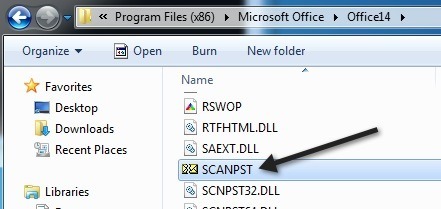
'de aşağıdaki konuma giderek ve komutunu çalıştırarak bunu yapabilirsiniz. >scanpst.exedosyası. Yolunuzun Office sürümünüze bağlı olarak farklı olabileceğini unutmayın. Örneğin, Office'in 64 bit sürümünü ve daha yeni bir sürümünü çalıştırıyorsanız, yol C: \ Program Files \ Microsoft Office \ Office15olabilir. Ayrıca, Office'in daha yeni sürümleri dosyayı aşağıdaki konumda depolayabilir:
C:\Program Files\Microsoft Office\root\Office16
Gözat'ı tıklatıp PST dosyanıza gidin. Varsayılan konumdaysa, C: \ Kullanıcılar \ Kullanıcı Adı \ AppData \ Local \ Microsoft \ Outlookseçeneğine gidin. Varsayılan olarak, Outlook.pst olarak adlandırılmalıdır.
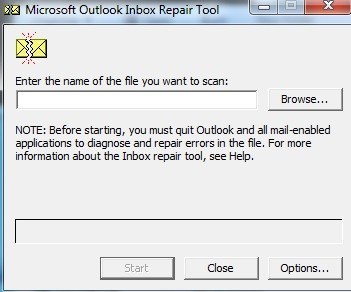
Onarım aracının PST dosyasıyla ilgili bazı sorunları çözdüğünü görürseniz, Muhtemelen şanslı olacaksınız ve otomatik tamamlama normalde tekrar çalışmalı, özellikle de kapatıp Outlook'u açtığınız her seferde sıfırladıysa.
Yöntem 2 - NK2 Dosyalarını İçe Aktar
Tüm sürümleri 2010'dan önceki Outlook, bu ad / e-posta bilgilerini NK2 uzantılı bir dosyada saklamıştır. Outlook 2010 onu farklı şekilde depolar ve bu nedenle Outlook'un eski bir sürümünden Outlook 2010'a yönelik öneri verilerini almaya çalışıyorsanız bu dosyayı içe aktarmanız gerekir.
http://support.microsoft.com/kb/980542
Bunun nasıl yapılacağına ilişkin yukarıdaki Microsoft KB makalesine bakın. FixIT programını indirebilir ve NK2 dosyasını seçebilir ve gerisini sizin için halledebilir. Bunu kendiniz yapmak isterseniz, dosyayı Windows 2000 veya XP çalıştıran Outlook 2003/2007 için aşağıdaki konumda bulabilirsiniz:
C:\Documents and Settings\Username\Application Data\Microsoft\Outlook
Windows çalıştıran Outlook 2003/2007 için Vista veya 7:
C:\Users\Username\AppData\Roaming\Microsoft\Outlook
Şimdi Outlook 2010'a aktarmak için NK2 dosyasının bu dizinde bulunduğundan emin olmalısınız:
C:\Users\username\AppData\Roaming
Son olarak, Başlat'ı tıklatın, run yazın ve Aç iletişim kutusunda, aşağıdaki komutu yazın:
outlook.exe /importnk2

Bu, Outlook'un eski bir sürümünden Outlook önbelleği için ad önbelleğini almalı.
Yöntem 3 - Otomatik Tamamlama Önbelleğini Boşalt
Bazı durumlarda, Bunu Outlook'ta tekrar çalışmak için Otomatik Tamamlama önbelleğini temizlemeniz gerekebilir. Eğer her şey çoktan gitmişse, bu önemli değil, ama tekrar tekrar önbellek sıfırlama sorunu ile yardımcı olmalıdır.
Önbelleği boşaltmak için Dosyaseçeneğine gidin. >ve Seçenekler'i tıklayın. Sonra Mail'i tıklayın ve Mail Gönderbölümüne ilerleyin.

Tıklayın Otomatik Tamamlama Listesini Boşaltdüğmesini tıklayın. Ayrıca Kime, Bilgi ve Gizli satırlarındakutusuna yazarken adları önermek için Otomatik Tamamlama Listesini Kullan seçeneğinin işaretini kaldırmak iyi bir fikirdir. Outlook'tan çıkın ve sonra kutuyu yeniden kontrol edin. Birkaç e-posta adresine yazarak Outlook'tan çıkıp tekrar açıp adların hala orada olup olmadığını görmeyi deneyin.
Yöntem 4 - RoamCache'i Yeniden Adlandır
Ayrıca tamamen kurtulmak da mümkündür Mevcut önbelleğinizin ve sıfırdan başlayarak, sorunun çözülmesinin tek yolu olabilir. Sadece RoamCache klasörünü başka bir şeye yeniden adlandırmanız gerekiyor ve programı yeniden başlattığınızda Outlook yeni bir tane oluşturacaktır.
Windows Vista & amp; 7:
C:\Users\Username\AppData\Local\Microsoft\Outlook\RoamCache
Windows 2000 & amp; XP:
C:\Documents and Settings\Username\Local Settings\Application Data\Microsoft\Outlook\RoamCache
Yöntem 5 - NK2 Dosyasını Düzenle
Outlook 2010/2013/2016 özellikle bir NK2 dosyasına sahip olmasa bile, yine de Bir dosyada bilgi, ancak farklı bir adla. Dosyanın adı:
Stream_Autocomplete_X_AAAAAAAAAAAAAAAAAAAAAAAAAAAAAAAA.dat
Ve burada bulunur:
C:\Users\Username\AppData\Local\Microsoft\Outlook\RoamCache
Windows XP ile çalışıyorsanız Outlook, sonra burada:
C:\Documents and Settings\Username\Local Settings\Application Data\Microsoft\Outlook\RoamCache
Yöntem 4'te, bu RoamCache klasörünü yeniden adlandırdık, ancak bu her şeyi siler ve sıfırdan başlamanızı sağlar. Bu sorunu yaşamaya başladıysanız, bu Stream.dat dosyasını NK2Edit adlı bir programda açarak ad çözümlemelerinden bazılarını kurtarabilirsiniz:
http://www.nirsoft.net/utils/outlook_nk2_edit.html
Kullanabileceğiniz ilk şey .dat dosyasını NK2Edit ile açıp kapatmanızdır. Bunu yaptığınızda Outlook'un kapalı olduğundan emin olun. Ardından Outlook'u açın ve sorunu çözüp çözmediğini görün. Bu programın Outlook'u yüklediyseniz otomatik olarak algılayacağını ve önbellek dosyasını varsayılan konumda depolanmışsa sizin için yükleyeceğini unutmayın. Otomatik tamamlama listesini anında görmelisiniz:
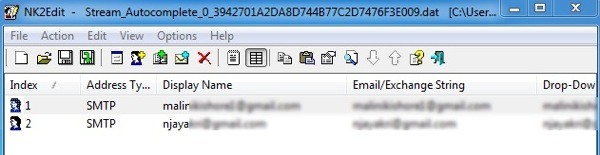
Açılmadıysa veya el ile açamıyorsanız, yeni bir önbellek dosyası oluşturup geçerli stream.dat dosyasını değiştirmeniz gerekir. .NK2Edit'i açıp Dosya- Yeni .NK2 Dosyası'na giderek bunu yapabilirsiniz.
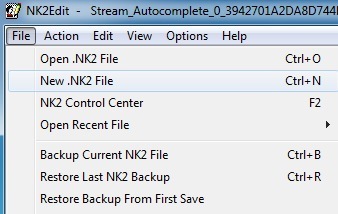
Ardından İşlemler'e gidin ve Adres Defterinden Kayıt Ekle' yi seçin.
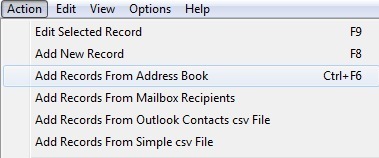
Şimdi yeni NK2 dosyasını oluşturmak için kullanmak istediğiniz kişiyi seçin. Eğer istemiyorsanız tüm kişileri seçmek zorunda değilsiniz. Ayrıca, açılır menüyü tıklayıp Önerilen Kişiler'i tıklayabilir ve orada herhangi bir şey olup olmadığını görebilirsiniz. Değilse, sadece Kişiler'i seçin ve ardından tek tek kişileri seçmek için Control + tıklayın.
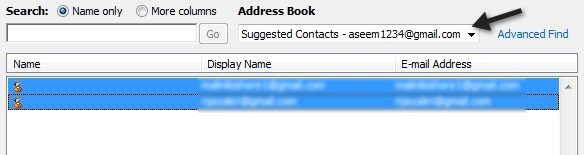
Şimdi bir Dosya Yap - Farklı Kaydet ve yere göz at Geçerli önbellek dosyasının (stream_autocomplete) ve Tür olarak kaydet'i NK2 yerine .dat olarak değiştirin.
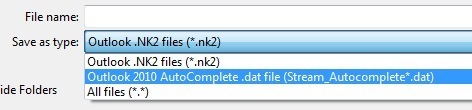
Dosya adı için, değiştireceğiniz geçerli dosyayı seçin. Bu kadar! Uzun bir süreç türü, ama işe yarıyor! Artık, otomatik tamamlama listesini istediğiniz zaman tamamen nasıl düzeltebileceğinizi ve düzenleyeceğinizi biliyorsunuz!
Ayrıca, Microsoft destek web sitesinden Outlook Otomatik Tamamlama hakkında daha fazla bilgi edinebilirsiniz. Hala sorun yaşıyorsanız veya bir şey net değilse, buradan bir yorum gönderin ve size yardımcı olmaya çalışacağım! Tadını çıkarın!